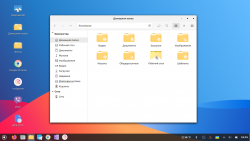- Как создавать каталоги в Linux (команда mkdir)
- Синтаксис команды Linux mkdir
- Как создать новый каталог
- Как создать родительские каталоги
- Как установить разрешения при создании каталога
- Как создать несколько каталогов
- Выводы
- Как создать каталог в Linux
- Терминал
- Файловый менеджер
- Заключение
- Как создать каталог в Linux с помощью команды mkdir
- Введение
- Как создать новый каталог
- Изменение права доступа на новый каталог
- Как создать каталог и установить разрешения
- Создать папку и указать родителя
- Получение подтверждения о том, что каталог был создан
- Команда mkdir
- Описание команды mkdir
- Синтаксис
- Опции
- Примеры использования команды mkdir
- Создание директорий
- Создание директорий, включая родительские
- Смотрите также
- Новое в галерее
- Новые комментарии
- Комментарии
Как создавать каталоги в Linux (команда mkdir)
В системах Linux вы можете создавать новые каталоги либо из командной строки, либо с помощью файлового менеджера вашего рабочего стола. Команда, позволяющая создавать каталоги (также известные как папки), — это mkdir .
В этом руководстве рассматриваются основы использования команды mkdir , включая повседневные примеры.
Синтаксис команды Linux mkdir
Синтаксис команды mkdir следующий:
Команда принимает в качестве аргументов одно или несколько имен каталогов.
Как создать новый каталог
Чтобы создать каталог в Linux, передайте имя каталога в качестве аргумента команды mkdir . Например, чтобы создать новый каталог newdir вы должны выполнить следующую команду:
Вы можете убедиться, что каталог был создан, перечислив его содержимое с помощью команды ls :
При указании только имени каталога без полного пути он создается в текущем рабочем каталоге.
Текущий рабочий каталог — это каталог, из которого вы запускаете команды. Чтобы изменить текущий рабочий каталог, используйте команду cd .
Чтобы создать каталог в другом месте, вам необходимо указать абсолютный или относительный путь к файлу родительского каталога. Например, чтобы создать новый каталог в каталоге /tmp вы должны ввести:
Если вы попытаетесь создать каталог в родительском каталоге, в котором у пользователя недостаточно прав, вы получите сообщение об ошибке Permission denied :
Параметр -v ( —verbose ) указывает mkdir печатать сообщение для каждого созданного каталога.
Как создать родительские каталоги
Родительский каталог — это каталог, который находится над другим каталогом в дереве каталогов. Чтобы создать родительские каталоги, используйте параметр -p .
Допустим, вы хотите создать каталог /home/linuxize/Music/Rock/Gothic :
Если какой-либо из родительских каталогов не существует, вы получите сообщение об ошибке, как показано ниже:
Вместо того, чтобы создавать недостающие родительские каталоги один за другим, вызовите команду mkdir с параметром -p :
Когда используется опция -p , команда создает каталог, только если он не существует.
Если вы попытаетесь создать каталог, который уже существует, а параметр -p не mkdir , mkdir выведет сообщение об ошибке File exists :
Как установить разрешения при создании каталога
Чтобы создать каталог с определенными разрешениями, используйте параметр -m ( -mode ). Синтаксис для назначения разрешений такой же, как и для команды chmod .
В следующем примере мы создаем новый каталог с разрешениями 700 , что означает, что только пользователь, создавший каталог, сможет получить к нему доступ:
Когда опция -m не используется, вновь созданные каталоги обычно имеют права доступа 775 или 755 , в зависимости от значения umask .
Как создать несколько каталогов
Чтобы создать несколько каталогов, укажите имена каталогов в качестве аргументов команды, разделенные пробелом:
Команда mkdir также позволяет создать сложное дерево каталогов с помощью одной команды:
Приведенная выше команда создает следующее дерево каталогов :
Выводы
Команда mkdir в Linux используется для создания новых каталогов.
Для получения дополнительной информации о mkdir посетите страницу руководства mkdir .
Если у вас есть вопросы, не стесняйтесь оставлять комментарии ниже.
Источник
Как создать каталог в Linux
Операционная система Linux существенно отличается от некоторых своих аналогов. В этом может убедиться каждый новичок, который впервые имеет дело с непростым дистрибутивом Ubuntu. Переход на ОС Линукс всегда становится испытанием для любителей Windows, но опыт и понимание специфики такого устройства приходит со временем.
В большинстве случае базового количества стандартных папок не хватает для хранения всех необходимых файлов, а сбрасывать их в один каталог – крайне неразумная затея. Это неудобно. Также не стоит забывать о временных файлах или отдельно взятых программах на компьютере. Они нуждаются в автономных хранилищах. Как минимум для того, чтобы соблюдать порядок на ПК.
В данной статье мы разберемся, как создать новую папку в Линукс посредством самых простых и доступных способов.
Терминал
К сожалению, столь универсальный инструмент управления системой, как терминал, часто игнорируется неопытными пользователями. Они его попросту боятся, но это лишь вопрос времени и привычки. Имея дело с ОС Линукс, всё же придется сделать этот отважный шаг.
Для создания новой папки на ПК понадобится специальная утилита – mkdir.
Можно сказать, это и есть её основная задача. Синтаксическая структура mkdir выглядит следующим образом:
Данная программа не наделена широким функционалом, но в данном вопросе он и не понадобится. Итак, приступаем к созданию нового каталога. Запустите окно терминала, используя клавиатуру своего ПК. А именно – комбинацию Ctrl+Alt+T. Пропишите в нем команду в виде:
Создадим новый каталог «new-papka».

Создадим директорию «test» в «usr».
Все еще сомневается в уникальных возможностях терминала по сравнению с графическими программами? Тогда мы выделим для вас еще несколько заманчивых опций для создания нового каталога в Линукс.
Чтобы создать сразу несколько новых папок, не придется выполнять этот процесс вручную, повторяя одни и те же действия раз за разом. С терминалом все делается намного проще и быстрее! Нужно лишь знать специальную команду:
И еще одна полезная подсказка! Для создания папки с подпапками примените команду с опцией «-p».
— доманий каталог пользователя.
Файловый менеджер
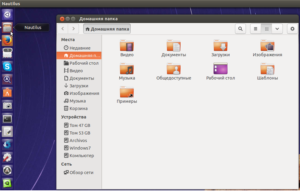
Чтобы создать новую папку данным способом, найдите ярлык файлового менеджера (Nautilus) в меню Dash или на панели Unity. Кликните мышкой по этому ярлыку. В перечне доступных каталогов выберите тот, в котором планируете создать новую папку. Вам необходимо перейти в него для выполнения актуальной задачи.
Предлагаем вашему вниманию альтернативный вариант: в окне файлового менеджера кликните правой кнопкой мыши для вызова контекстного меню. В списке доступных опций выберите вариант «Создать папку». Так будет еще быстрее.
Придумайте наименование для новой папки. Используйте любые цифры, символы или буквы для ввода названия в специальной графе. Единственным исключением из правила является символ косой черточки. Его использование запрещено для подобных целей.
В этом плане операционная система Linux не так строга и взыскательна, как операционная система Windows. Если внимательнее присмотреться, то можно понять без сомнений: Линукс имеет множество преимуществ в работе.
После того, как наименование будет прописано, нужно сохранить внесенные изменения. Для этого следует один раз кликнуть мышкой в окне файлового менеджера – там, где остается свободное место. Как видите, ничего сложного в этом нет.
Заключение
В данной статье представлены сразу несколько альтернативных способов создания новой папки в Линукс. Неопытному пользователю остается лишь выбрать максимально удобный вариант. Работа с консольными командами станет для новичка сущим удовольствием, как только он отважится иметь делом с терминалом.
Источник
Как создать каталог в Linux с помощью команды mkdir
Введение
Команда, которая используется для создания каталогов является MkDir. Эта статья показывает вам основной способ создания каталогов в Linux, а также охватывающих все доступные переключатели.
Как создать новый каталог
Самый простой способ создать новый каталог выглядит следующим образом:
Например , если вы хотите создать каталог в вашей домашней папке под названием тест, откройте окно терминала и убедитесь, что вы находитесь в вашей домашней папке (используйте команду cd
Изменение права доступа на новый каталог
После создания новой папки вы может захотите установить права доступа таким образом, чтобы только определенный пользователь мог получить доступ к папке или так, что некоторые люди могут редактировать файлы в папке, но для других, только для чтения.
В последнем разделе я показал вам, как создать каталог под названием тест. Выполнение команды ls покажет вам разрешения для этого каталога:
Скорее всего вы будете иметь что-то вроде этого:
Биты , которые интересуют нас являются drwxr-xr-x owner и group
d говорит нам, что тест является каталогом.
Первые три символа после d разрешения для владельца каталога, указанного по имени владельца.
- г – для чтения
- w – обозначает запись
- х означает выполнение (которое в данном случае означает, что вы можете получить доступ к папке)
Следующие три символа являются правами доступа группы для файла, указанного в названии группы. Опять же варианты r,w и x – означает, что разрешение отсутствует. В приведенном выше примере кто-нибудь, принадлежащий к группе может получить доступ к папке и читать файлы, но не может записать в папку.
Последние три символа являются правами доступа, что все пользователи имеют и как вы можете видеть в приведенном выше примере это такие же, как и права доступа для группы.
Чтобы изменить разрешения для файла или папки можно использовать chmod команду.Команда chmod позволяет определить 3 номера, которые устанавливают права доступа.
- права на чтение = 4
- написать разрешения = 2
- разрешения на выполнение = 1
Для того, чтобы получить смесь разрешений вы добавляете числа вместе. Например,
- чтобы получить чтение и выполнение номер вам нужно 5,
- чтобы получить разрешение на чтение и запись их – число 6
- получить запись и выполнение их – число 3.
Помните, вам нужно указать 3 номера в составе команды chmod. Первое число для владельца разрешений, второй номер для группы разрешений и последний номер для всех остальных.
Например, чтобы получить полные права на владельца, чтение и выполнение разрешения на группы и никаких разрешений для кого-либо еще, введите следующую команду:
Если вы хотите изменить имя группы, владеющей папкой, то это делается с помощью командыchgrp.
Например представьте, что вы хотите создать каталог, к которой все бухгалтеры в вашей компании могут получить доступ.
Прежде всего надо создать учетные записи групп, введя следующее:
Если у вас нет правильного разрешения на создание группы вам может понадобиться использовать sudo, чтобы получить дополнительные привилегии или переключиться на счет с действительными разрешениями при помощи команды su.
Теперь вы можете изменить группу для папки, введя следующее:
Если никому в группе чтение, записи и выполнения доступа, а также владельца, а только для чтения для всех остальных, вы можете использовать следующую команду:
Для добавления пользователя в группу вы, вероятно, захотите использовать следующую команду:
Приведенная выше команда добавляет группу учетных записей в список вторичных групп к которым пользователь имеет доступ.
Как создать каталог и установить разрешения
Вы можете создать каталог и установить разрешения для этого каталога в то же время, используя следующую команду:
Приведенная выше команда создаст папку, к которой каждый имеет доступ. Очень редко, чтобы вы хотели создать что-либо с такого рода разрешений.
Создать папку и указать родителя
Представьте, что вы хотите создать структуру каталогов, но вы не хотите создавать каждую отдельную папку по пути.
Например, вы можете создавать папки для вашей музыки следующим образом:
- / Главная / музыка / рок / Элис Купер
- / Главная / музыка / рок / Кипелов
- / Главная / музыка / рэп / Децл
- / Главная / музыка / джаз / Луи Джордан
Было бы неудобно создать папку рок, затем Элиса Купера, а затем создать папку рэпа и папку Децл, а затем папку джаз, а затем папку Луи Джордан.
Задавая следующий переключатель вы можете создать все родительские папки на лету, если они уже не существуют.
Например, чтобы создать одну из папок, перечисленных выше, попробуйте выполнить следующую команду:
Получение подтверждения о том, что каталог был создан
По умолчанию команда MkDir не скажет вам, если каталог, который вы создаете был успешно создан. Если ошибки не появляются, то вы можете предположить, он создан.
Если вы хотите получить более подробный вывод так, что вы знаете, что было создано с помощью следующего переключателя.
Выходной сигнал будет такой mkdir: created directory /path/to/directoryname.
Если вы нашли ошибку, пожалуйста, выделите фрагмент текста и нажмите Ctrl+Enter.
Источник
Команда mkdir
Описание команды mkdir
Синтаксис
директория — одна или несколько директорий через пробел, которые требуется создать.
Опции
Примеры использования команды mkdir
Рассмотрим несколько примеров использования команды mkdir в Linux.
Создание директорий
Создать директорию с именем mydir :
Создать несколько директорий:
Создание директории с указанием относительного пути:
Создание директорий, включая родительские
Чтобы создать все директории, которые содержатся в пути, используется ключ -p :
В результате будут созданы директории: subdir , subdir/somedir , subdir/somedir/mydir
Смотрите также
Новое в галерее
Новые комментарии
Комментарии
решил тут писаннуть: Я не скрины хочу показать (сейчас не хочу). Я наклацал заметку о создании говорящих часов. Весь вечер просидел, но так и не смог повторить «выкачку». В пдф написано про выкачку.
А как статью предложить я еще не знаю. Или наверное репутация сайта . ой, бл., МОЯ репутация на сайте не позволяет мне предлагать статьи? Я не знаю.
Источник